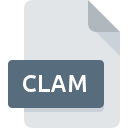
Extensión de archivo CLAM
Adobe InDesign Dictionary
-
DeveloperAdobe Systems Incorporated
-
Category
-
Popularidad0 ( votes)
¿Qué es el archivo CLAM?
El sufijo del nombre de archivo CLAM se usa principalmente para los archivos Adobe InDesign Dictionary. La especificación Adobe InDesign Dictionary fue creada por Adobe Systems Incorporated. Los archivos CLAM son compatibles con las aplicaciones de software disponibles para dispositivos que ejecutan Windows. Los archivos con la extensión CLAM se clasifican como archivos Otros archivos. El subconjunto Otros archivos comprende 6033 varios formatos de archivo. Adobe InDesign admite CLAM archivos y es el programa más utilizado para manejar dichos archivos, sin embargo, 1 otras herramientas también se pueden utilizar. En el sitio web oficial del desarrollador Adobe Systems Incorporated no solo encontrará información detallada sobre el software Adobe InDesign, sino también sobre CLAM y otros formatos de archivo compatibles.
Programas que admiten la extensión de archivo CLAM
Los programas que pueden manejar archivos CLAM son los siguientes. Los archivos con la extensión CLAM, al igual que cualquier otro formato de archivo, se pueden encontrar en cualquier sistema operativo. Los archivos en cuestión pueden transferirse a otros dispositivos, ya sean móviles o estacionarios, sin embargo, no todos los sistemas pueden manejar dichos archivos de manera adecuada.
¿Cómo abrir un archivo CLAM?
Los problemas para acceder a CLAM pueden deberse a varias razones. Afortunadamente, los problemas más comunes con los archivos CLAM se pueden resolver sin un conocimiento profundo de TI, y lo más importante, en cuestión de minutos. La siguiente es una lista de pautas que lo ayudarán a identificar y resolver problemas relacionados con archivos.
Paso 1. Instalar el software Adobe InDesign
 Los problemas para abrir y trabajar con archivos CLAM probablemente tengan que ver con la falta de software adecuado compatible con los archivos CLAM presentes en su máquina. Este problema se puede solucionar descargando e instalando Adobe InDesign o un programa compatible diferente, como Adobe Creative Suite. Arriba encontrará una lista completa de programas que admiten archivos CLAM, clasificados según las plataformas del sistema para los que están disponibles. Si desea descargar el instalador Adobe InDesign de la manera más segura, le sugerimos que visite el sitio web Adobe Systems Incorporated y lo descargue de sus repositorios oficiales.
Los problemas para abrir y trabajar con archivos CLAM probablemente tengan que ver con la falta de software adecuado compatible con los archivos CLAM presentes en su máquina. Este problema se puede solucionar descargando e instalando Adobe InDesign o un programa compatible diferente, como Adobe Creative Suite. Arriba encontrará una lista completa de programas que admiten archivos CLAM, clasificados según las plataformas del sistema para los que están disponibles. Si desea descargar el instalador Adobe InDesign de la manera más segura, le sugerimos que visite el sitio web Adobe Systems Incorporated y lo descargue de sus repositorios oficiales.
Paso 2. Verifica que tienes la última versión de Adobe InDesign
 Si los problemas con la apertura de archivos CLAM aún ocurren incluso después de instalar Adobe InDesign, es posible que tenga una versión desactualizada del software. Consulte el sitio web del desarrollador si hay disponible una versión más reciente de Adobe InDesign. A veces, los desarrolladores de software introducen nuevos formatos en lugar de los que ya son compatibles con las nuevas versiones de sus aplicaciones. Si tiene instalada una versión anterior de Adobe InDesign, es posible que no admita el formato CLAM. La versión más reciente de Adobe InDesign es compatible con versiones anteriores y puede manejar formatos de archivo compatibles con versiones anteriores del software.
Si los problemas con la apertura de archivos CLAM aún ocurren incluso después de instalar Adobe InDesign, es posible que tenga una versión desactualizada del software. Consulte el sitio web del desarrollador si hay disponible una versión más reciente de Adobe InDesign. A veces, los desarrolladores de software introducen nuevos formatos en lugar de los que ya son compatibles con las nuevas versiones de sus aplicaciones. Si tiene instalada una versión anterior de Adobe InDesign, es posible que no admita el formato CLAM. La versión más reciente de Adobe InDesign es compatible con versiones anteriores y puede manejar formatos de archivo compatibles con versiones anteriores del software.
Paso 3. Asignar Adobe InDesign a CLAM archivos
Si tiene instalada la última versión de Adobe InDesign y el problema persiste, selecciónelo como el programa predeterminado que se utilizará para administrar CLAM en su dispositivo. El proceso de asociar formatos de archivo con la aplicación predeterminada puede diferir en detalles según la plataforma, pero el procedimiento básico es muy similar.

El procedimiento para cambiar el programa predeterminado en Windows
- Haga clic derecho en el archivo CLAM y elija opción
- Seleccione
- Para finalizar el proceso, seleccione y, utilizando el explorador de archivos, seleccione la carpeta de instalación Adobe InDesign. Confirme marcando Usar siempre esta aplicación para abrir archivos CLAM y haciendo clic en el botón .

El procedimiento para cambiar el programa predeterminado en Mac OS
- Al hacer clic con el botón derecho del mouse en el archivo CLAM seleccionado, abra el menú del archivo y seleccione
- Encuentra la opción haz clic en el título si está oculto
- De la lista, elija el programa apropiado y confirme haciendo clic en
- Debería aparecer una ventana de mensaje informando que este cambio se aplicará a todos los archivos con la extensión CLAM. Al hacer clic en confirma su selección.
Paso 4. Verifique que el CLAM no esté defectuoso
Si el problema persiste después de seguir los pasos 1-3, verifique si el archivo CLAM es válido. Es probable que el archivo esté dañado y, por lo tanto, no se pueda acceder a él.

1. El CLAM puede estar infectado con malware; asegúrese de escanearlo con una herramienta antivirus.
Si el CLAM está realmente infectado, es posible que el malware esté bloqueando su apertura. Escanee inmediatamente el archivo con una herramienta antivirus o escanee todo el sistema para asegurarse de que todo el sistema esté seguro. El archivo CLAM está infectado con malware? Siga los pasos sugeridos por su software antivirus.
2. Asegúrese de que el archivo con la extensión CLAM esté completo y sin errores
Si otra persona le envió el archivo CLAM, pídale a esta persona que le reenvíe el archivo. Durante el proceso de copia del archivo pueden producirse errores que hacen que el archivo esté incompleto o dañado. Esta podría ser la fuente de problemas encontrados con el archivo. Al descargar el archivo con la extensión CLAM de Internet, puede producirse un error que da como resultado un archivo incompleto. Intenta descargar el archivo nuevamente.
3. Compruebe si el usuario con el que ha iniciado sesión tiene privilegios administrativos.
Existe la posibilidad de que el archivo en cuestión solo sea accesible para usuarios con suficientes privilegios del sistema. Inicie sesión con una cuenta administrativa y vea si esto resuelve el problema.
4. Compruebe si su sistema puede manejar Adobe InDesign
Si el sistema está bajo carga pesada, es posible que no pueda manejar el programa que usa para abrir archivos con la extensión CLAM. En este caso, cierre las otras aplicaciones.
5. Compruebe si tiene las últimas actualizaciones del sistema operativo y los controladores.
El sistema, los controladores y los programas actualizados regularmente mantienen su computadora segura. Esto también puede evitar problemas con los archivos Adobe InDesign Dictionary. Los controladores o el software obsoletos pueden haber causado la incapacidad de usar un dispositivo periférico necesario para manejar archivos CLAM.
¿Quieres ayudar?
Si dispones de información adicional acerca de la extensión de archivo CLAM estaremos agradecidos si la facilitas a los usuarios de nuestra página web. Utiliza el formulario que se encuentra aquí y mándanos tu información acerca del archivo CLAM.

 Windows
Windows 

